Le menu RAPPORT D'ANALYSES > Utilisateurs, vous permet de suivre l’activité de vos utilisateurs.
TABLE DES MATIÈRES
1. Information sur mes utilisateurs
Indicateurs clés
Tout d’abord, vous avez un tableau de bord présentant les indicateurs clés liés à vos utilisateurs sur le mois en cours :

- Nombre d’utilisateurs enregistrés sur le mois calendaire en cours (depuis le 1er du mois) avec un comparatif avec le mois précédent.
- Nombre d’utilisateurs actifs sur le mois calendaire en cours.
- Nombre d’utilisateurs en période d’essai sur le mois calendaire en cours si vous avez des offres d’abonnement proposant cette option.
- Nombre d’utilisateurs désabonnés sur le mois calendaire en cours.
Nombre d'utilisateurs enregistrés et actifs
Ensuite, vous aurez accès au nombre d'utilisateurs enregistrés et actifs.

Ce graphique est décomposé comme suit :
1. Les utilisateurs enregistrés journaliers, les utilisateurs actifs cumulés et les abonnements en périodes d’essai.
2. L'export de vos données en .CSV
Par défaut nous affichons la liste des nouveaux utilisateurs depuis le début du mois en cours, pour toutes les plateformes utilisées par vos utilisateurs, mais vous pouvez :
3. Filtrer par plateforme utilisée par vos utilisateurs.
4. Sélectionner une période dans le calendrier.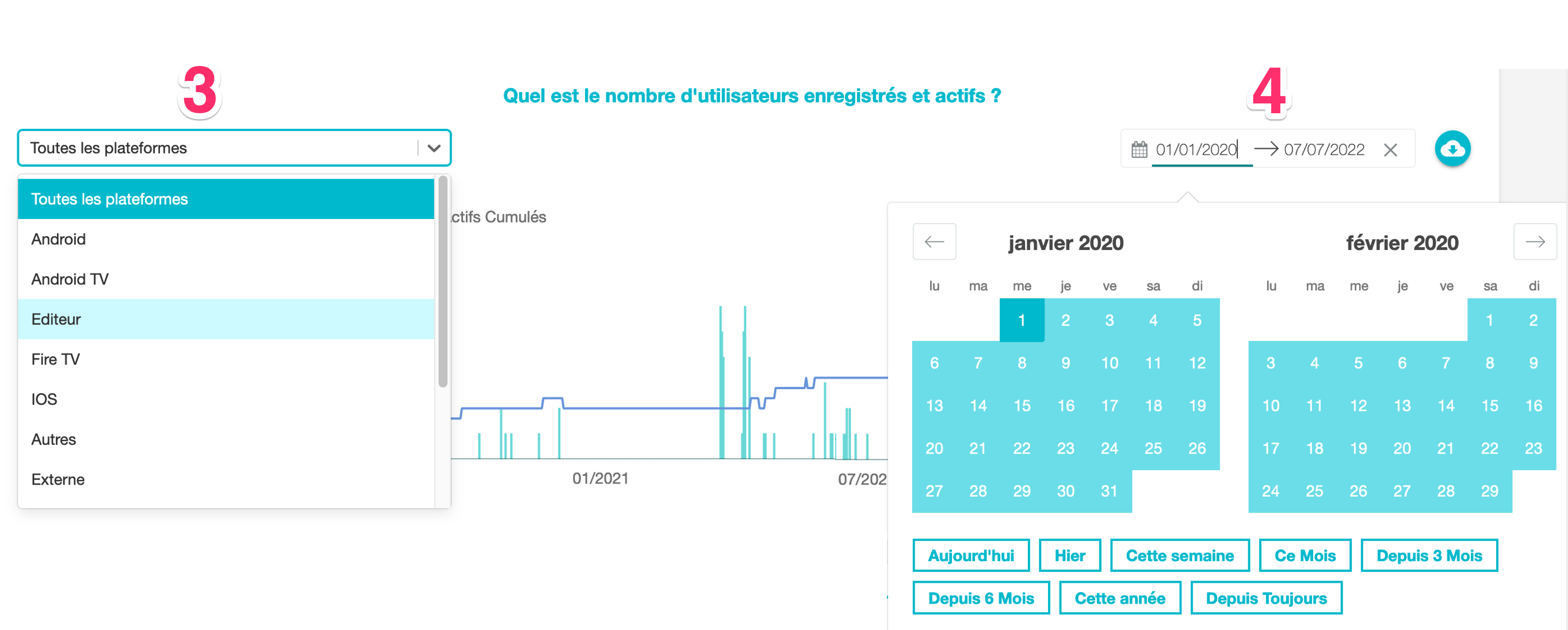
Liste les derniers utilisateurs inscrits
Enfin, le dernier tableau de cette page liste les derniers utilisateurs inscrits sur la base de vos Utilisateurs Enregistrés (en l'occurrence, 142 personnes).

- 1. Vous pourrez classer vos utilisateurs par statut, nom, email, date d'enregistrement (inscription) et date de modification (dernière mise à jour du profil).
 Actif. Les personnes ayant créé un compte et souscrivant actuellement à une de vos offres, y compris les copies gratuites envoyées.
Actif. Les personnes ayant créé un compte et souscrivant actuellement à une de vos offres, y compris les copies gratuites envoyées.
 Inscrit. Les personnes ayant uniquement créé un compte (« »).
Inscrit. Les personnes ayant uniquement créé un compte (« »).
 Annulé. Les personnes ayant créé un compte, puis souscrit à une offre, mais plus actives actuellement, par exemple parce qu’elles ont résilié leur abonnement (volontairement ou pour défaut de paiement), ou la durée de la location du contenu est terminée, ou la copie gratuite a expiré.
Annulé. Les personnes ayant créé un compte, puis souscrit à une offre, mais plus actives actuellement, par exemple parce qu’elles ont résilié leur abonnement (volontairement ou pour défaut de paiement), ou la durée de la location du contenu est terminée, ou la copie gratuite a expiré.
- 2. Sélectionner une période dans le calendrier

- 3. Rechercher dans la liste des Utilisateurs Enregistrés

- 4. Télécharger la liste de base en format .CSV
 . Cette dernière comprend l’ensemble des informations saisies à l’inscription. Soit les informations du tableau Qui sont les derniers utilisateurs inscrits ?, ainsi que :
. Cette dernière comprend l’ensemble des informations saisies à l’inscription. Soit les informations du tableau Qui sont les derniers utilisateurs inscrits ?, ainsi que :
- L'identifiant unique de l'utilisateur,
- La langue,
- Le pays,
- Les custums sont les paramètres de profil défini dans le Signup. - 5. Télécharger la liste complète en format .CSV
 . Cette dernière comprend :
. Cette dernière comprend :
- L'identifiant unique de l'utilisateur.
- Le nom et le prénom.
- Le mail.
- Le nom du premier média visionné, sa date de premier visionnage et son identifiant unique.
- Le nom du dernier média visionné, sa date de dernier visionnage et son identifiant unique.
- La durée totale de visionnage.
- Le nombre total de médias visionnés.
Si vous souhaitez ajouter des champs personnalisés dans l'export, merci de voir cet article. - 6. Créer et importer des utilisateurs. Pour plus d'information sur cette partie, merci de voir l'article Création et Import d’utilisateurs depuis le Back Office

- 7. Vous pouvez éditer son profil, se connecter automatiquement avec son compte ou supprimer un utilisateur. Pour cela il suffit de passer votre souris sur une des lignes et vous verrez apparaître une icône Engrenage,
 .
.
- L'édition du profil d'un utilisateur peut également s'effectuer en cliquant sur son nom > Lire le paragraphe suivant : 2. Editer le profil d'un utilisateur.
- L'impersonate vous permet de prendre l'identité de l'utilisateur. En cliquant, vous accèderez directement à la page d'accueil de votre plateforme connectée avec l'identité de votre utilisateur.
- La suppression, les données de visionnages seront conservées, mais anonymisées.
2. Editer le profil d'un utilisateur
Tableau de bord d'un utilisateur
Vous rentrez alors dans la fiche de l'utilisateur, vous avez un tableau de bord présentant les indicateurs clés liés à votre utilisateur.

- Nombre de médias vus total
- Nombre de médias vus ce mois
- Durée de visualisation totale
- Dure de visualisation ce mois
Derniers contenus visualisés
Ensuite, vous pourrez accéder aux derniers contenus visualisés.

Informations personnelles et sessions
Les données suivantes concernent les informations personnelles de l'utilisateur et ses sessions.

Les informations personnelles regroupent : prénom, nom, adresse email, date et heure d’inscription, modification du mot de passe, nom de la plateforme, pays, langue.
A noter :
C'est ici, avec le champ Modifier le mot de passe, que vous pourrez modifier et communiquer un nouveau mot de passe a votre utilisateur.
Les données de Sessions d'un utilisateur (3 ou 5 sessions selon votre forfait), sont les informations récupérées lors d'une connexion depuis un des appareils de votre utilisateur à votre plateforme.
Elles regroupent : L'ID de session unique, le type d'appareil utilisé pour la connexion, la date et l’heure de connexion.
Abonnement et achat
Ensuite, vous pourrez consulter les abonnements et les achats en cours ou passé, de votre utilisateur.
Le tableau récapitulatif des abonnements affiche :
- Le statut. Actif ou annulé
- Le paiement. Stripe, Google, OKAST, etc.
- Le nom de l'offre correspondante à l'abonnement
- Le prix de l'abonnement
- La date de début de l'abonnement (paiement)
- La date de fin de l'abonnement
Le tableau récapitulatif des achats affiche :
- Le statut. Actif, expiré, inconnu ou Annulé
- Le nom de l'offre correspondante à l'achat
- Le type d'achat. Pack ou cadeau
- Le prix de l'achat
- La date d'achat

Nombre de contenus vus
Puis le graphique, Quelles sont les visualisations de l'utilisateur ? vous permet de visualiser l'évolution dans le temps des contenus visionnés par votre utilisateur. Avec notamment la durée de visionnage d’un contenu et le nombre de contenus vus à une date donnée.
Choisissez une période dans le calendrier, visualisez la dans le graphique, puis téléchargez l'export au format .CSV correspondant en cliquant ici :![]() .
.

Liste des contenus vus

Enfin, le dernier graphique, Contenus visualisés, vous permet d'afficher pour une période donnée, tous les contenus ouverts et vérifier les paramètres suivants :
- Le statut. Disponible ou non disponible.
- La typologie de contenu. Hébergé ou live.
- Le nom des contenus.
- La durée du contenu
- La durée de visualisation du contenu quelque soit sa durée totale.
- Le % vue sur le contenu. Appelé taux de completion d'un contenu.
- La date de visualisation du contenu.
A noter. Si le % d'une vidéo vue est supérieur à 100%, cela peut être dû à 2 comportements :
1. Vous avez renseigné dans les métadonnées d'un contenu, une durée de contenu supérieure à la réalité.
2. Votre utilisateur a regardé plusieurs fois le même contenu dans la même session avec une navigation avant / arrière.
Puis, vous pouvez télécharger l'export au format .CSV correspondant en cliquant ici :![]() . Ce dernier contiendra :
. Ce dernier contiendra :
- L'identifiant unique du projet correspondant à la visualisation.
- L'identifiant unique du contenu vu.
- Le nom du contenu
- La durée de visualisation par l"utilisateur
- La durée du contenu
- Le % vu par l'utilisateur
- La date de visualisation du contenu.
- Le pays
- Le type de matériel utilisé pour regarder le contenu (ordinateur, téléphone, etc.)
- Le matériel utilisé pour regarder le contenu (Apple, etc.)
- L'OS utilisé (Mac ou Android)
- Le navigateur (Firefox, Chrome, etc.)
- La plateforme
A NOTER : Si vous souhaitez créer ou importer de nouveaux utilisateurs directement depuis votre back office, lisez notre article dédié.